电脑怎么设置自动休眠呢?有些朋友觉得使用电脑中途开关机太麻烦,就想开启电脑休眠状态。有些朋友觉得电脑休眠时间太短,喝口水电脑屏幕就黑了,想取消电脑休眠。那就一块来看看下面设置电脑自动休眠的图文教程吧
在使用电脑的过程中我们要经常对电脑进行一些设置,有时候我们出去临时离开电脑一会儿,但是又不想耗费时间开机、关机。这时候就要设置电脑自动休眠了。下面,我就和大家分享设置电脑休眠的具体操作步骤
1、开始菜单选中控制面板。
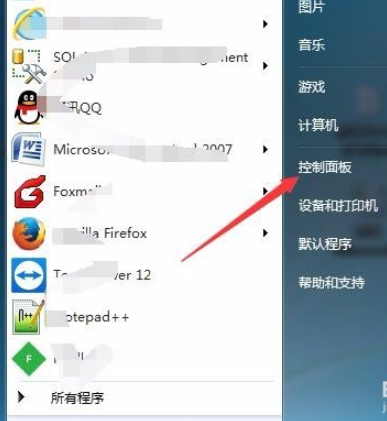
电脑设置休眠图解详情-1
2、控制面板中,选择系统和安全的选项。
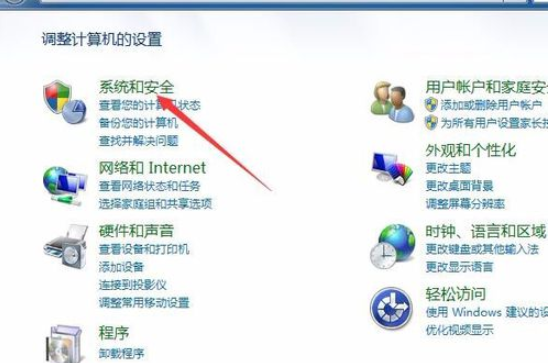
电脑休眠图解详情-2
3、系统和安全的选项界面中,看到电源选项的点击进入。
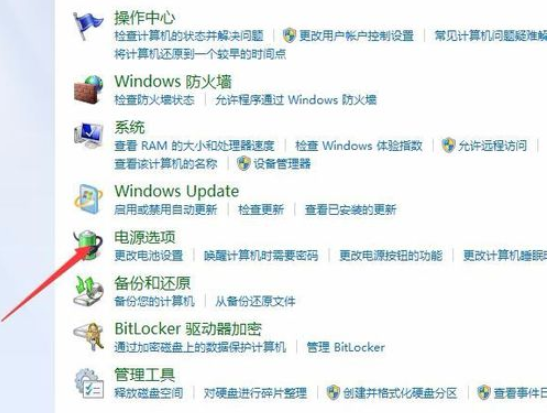
电脑自动休眠设置方法图解详情-3
4、在电源选项的界面点击更改计划设置的选项。

电脑休眠图解详情-4
5、进入到更改计划设置的选项,使计算机进入睡眠状态的选项中对电池设置时间设置。
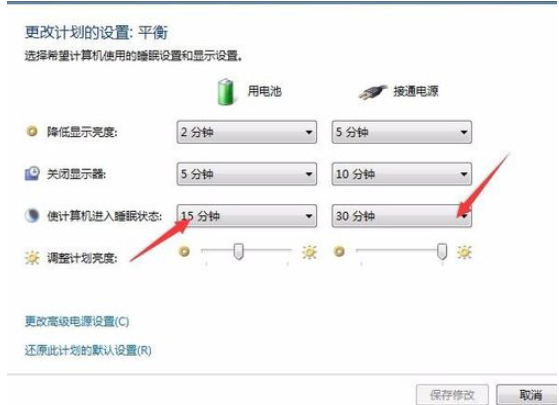
电脑设置休眠图解详情-5
6、选择需要的关闭的时间的选项。
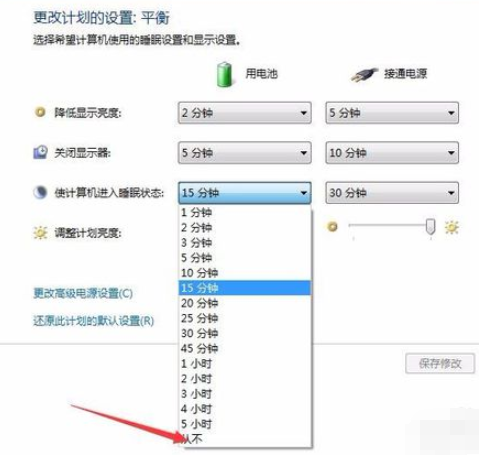
设置电脑自动休眠图解详情-6

电脑怎么设置自动休眠呢?有些朋友觉得使用电脑中途开关机太麻烦,就想开启电脑休眠状态。有些朋友觉得电脑休眠时间太短,喝口水电脑屏幕就黑了,想取消电脑休眠。那就一块来看看下面设置电脑自动休眠的图文教程吧
在使用电脑的过程中我们要经常对电脑进行一些设置,有时候我们出去临时离开电脑一会儿,但是又不想耗费时间开机、关机。这时候就要设置电脑自动休眠了。下面,我就和大家分享设置电脑休眠的具体操作步骤
1、开始菜单选中控制面板。
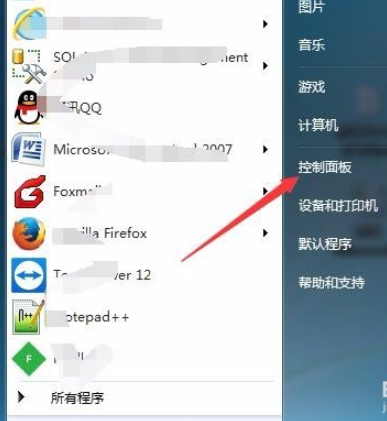
电脑设置休眠图解详情-1
2、控制面板中,选择系统和安全的选项。
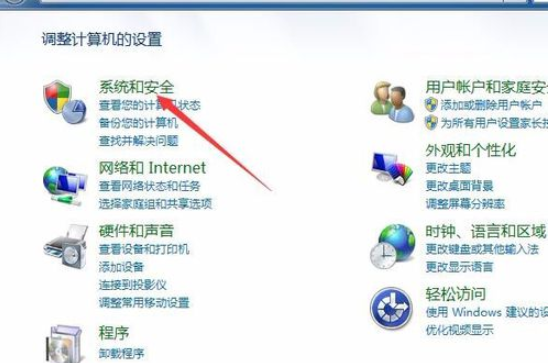
电脑休眠图解详情-2
3、系统和安全的选项界面中,看到电源选项的点击进入。
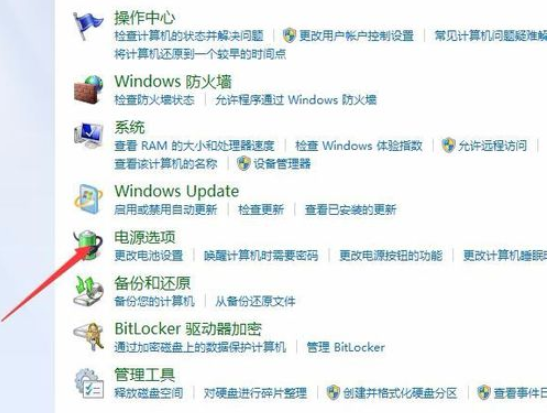
电脑自动休眠设置方法图解详情-3
4、在电源选项的界面点击更改计划设置的选项。

电脑休眠图解详情-4
5、进入到更改计划设置的选项,使计算机进入睡眠状态的选项中对电池设置时间设置。
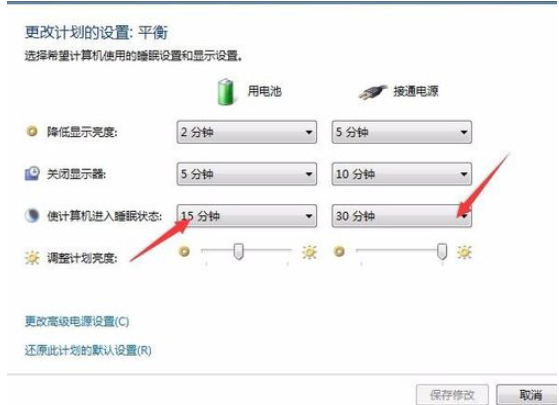
电脑设置休眠图解详情-5
6、选择需要的关闭的时间的选项。
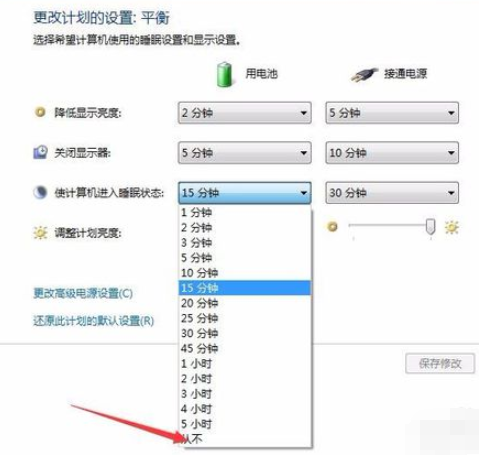
设置电脑自动休眠图解详情-6




